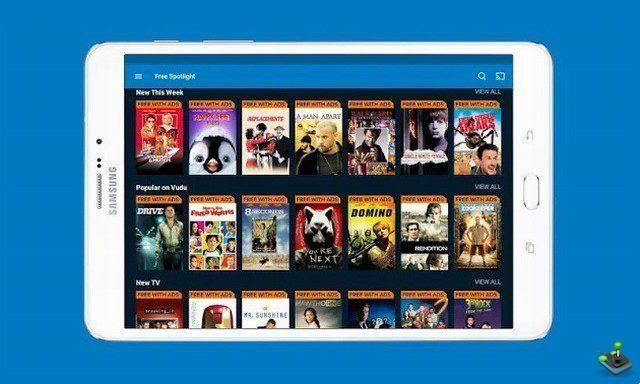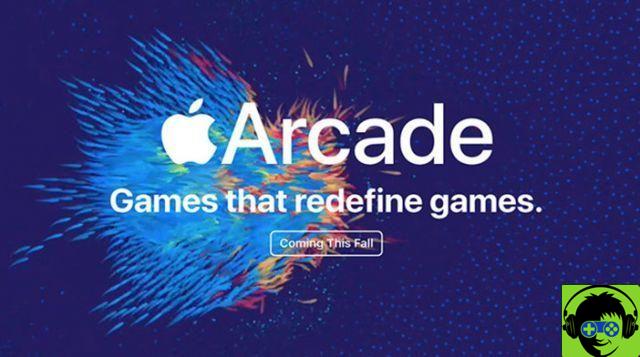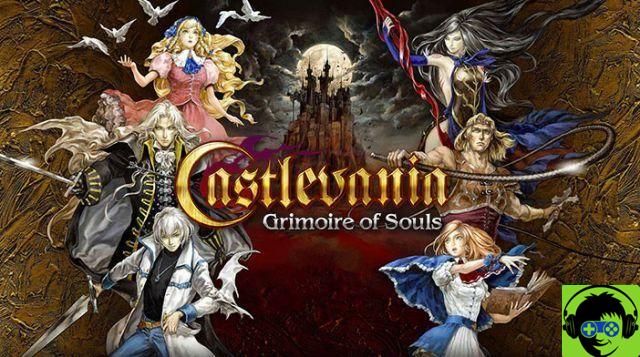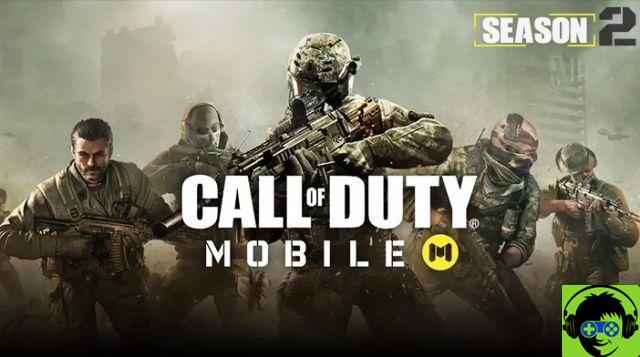Call of Duty Mobile è uscito oggi e stimerei che milioni di persone si stiano affrettando a scaricarlo su iOS e Android. Sfortunatamente, alcuni giocatori stanno riscontrando un bug che li blocca nella schermata di caricamento.
Call of Duty Mobile - Bug bloccato nella schermata di caricamento
Se hai provato ad accedere a Call of Duty Mobile e sei rimasto bloccato nella schermata di caricamento, potresti chiederti se c'è qualcosa che puoi fare per risolvere il problema. Ci sono molte cose che puoi provare con cui le persone hanno avuto successo.
Android
1. Riavvia il tuo dispositivo
- Tieni premuto il pulsante di accensione per alcuni secondi.
- Tocca Spegni o Riavvia sullo schermo. Se queste opzioni non sono disponibili, tieni premuto il pulsante di accensione fino al riavvio del dispositivo.
2. Aggiorna l'applicazione
- Apri l'app Play Store sul tuo dispositivo.
- Tocca ☰ nella parte superiore dello schermo e seleziona Le mie app e i miei giochi.
- Trova l'app Call of Duty: Mobile e premi il pulsante Aggiorna, se applicabile.
3. Aggiorna il tuo dispositivo
- Apri l'app Impostazioni sul tuo dispositivo.
- A seconda del dispositivo, apri Aggiornamento di sistema o Aggiornamento software.
- Controlla lo stato del tuo aggiornamento e installa gli eventuali aggiornamenti di sistema disponibili.
4. Svuota la cache dell'app
- Apri l'app Impostazioni sul tuo dispositivo.
- Accedi alle tue applicazioni. Potrebbe essere chiamato App, App e notifiche, Gestione app o Gestisci app a seconda del dispositivo.
- Tocca Call of Duty: Mobile.
- Tocca Archiviazione.
- Tocca Svuota cache.
iOS
1. Riavvia il tuo dispositivo
- Tenere premuto il pulsante di accensione finché non viene visualizzato il pulsante di scorrimento per lo spegnimento.
- Fai scorrere il pulsante per spegnere il dispositivo.
- Dopo che il dispositivo è stato spento, tieni premuto il pulsante di accensione per accendere il dispositivo.
2. Aggiorna l'applicazione
- Apri l'app App Store.
- Seleziona la scheda Aggiornamenti in basso.
- Se Call of Duty: Mobile appare nell'elenco, premi il pulsante Aggiorna.
3. Aggiorna il tuo dispositivo
- Apri l'app Impostazioni sul tuo dispositivo.
- Tocca Generali, quindi Aggiornamento software.
- Se è disponibile un aggiornamento, segui i passaggi sullo schermo.
4. Rimuovere e reinstallare l'applicazione
Nota: L'eliminazione dell'app non cancellerà i tuoi progressi o altri dati di gioco.
- Apri l'app Impostazioni sul tuo dispositivo.
- Tocca Generali, quindi tocca Memoria iPhone o Memoria iPad.
- Tocca Call of Duty: Mobile.
- Tocca Rimuovi app.
- Apri l'app App Store.
- Trova e reinstalla Call of Duty: Mobile.
- Apri Call of Duty: Mobile.
- Accedi con lo stesso account per ripristinare i tuoi progressi e i dati di gioco.
Ora non sono sicuro di quanto bene questi passaggi risolveranno il problema, ma varie persone sono riuscite a ottenerli, quindi vale la pena provare. I lanci di giochi per dispositivi mobili sono quasi definiti dai loro problemi, poiché semplicemente non è possibile per gli sviluppatori testare tutti i tipi di dispositivi disponibili.
Se le soluzioni di cui sopra ancora non risolvono i tuoi problemi, devi andare al sito di Call of Duty Mobile. pagina di supporto sul sito web di Activision.